Ondervragen
Probleem: een externe schijf formatteren op Mac
Hallo, ik zou graag willen weten hoe ik een externe schijf op een Mac kan formatteren. Ik ben een beetje in de war omdat er meerdere opties voor bestandsindelingen zijn. Welke moet ik gebruiken?
Opgelost antwoord
Leren hoe u een externe schijf op Mac kunt formatteren, is om verschillende redenen noodzakelijk. Een daarvan is dat u een nieuwe USB-flashdrive kunt kopen[1] dat vooraf is geformatteerd voor Windows OS en dat u niet op uw Mac kunt gebruiken. Dit is echter een van de vele redenen waarom u moet weten hoe u de schijf moet formatteren voor zowel Mac- als Windows-besturingssystemen.
Gelukkig hebben Mac-computers al een ingebouwd Schijfhulpprogramma[2] waardoor het gemakkelijk is om externe schijven te formatteren voor verschillende soorten formaten. Houd er echter rekening mee dat niet alle indelingen zijn ontworpen om op alle besturingssystemen te werken. Daarom ondersteunt uw mac mogelijk bepaalde schijfindelingen die voor andere besturingssystemen zijn ontwikkeld, niet.

Hier is een korte samenvatting van welk formaat u moet gebruiken, afhankelijk van uw voorkeuren:
- Apple-bestandssysteem (APFS)[3] is een nieuwe bestandsindeling die alleen kan worden gelezen door Macs met High Sierra. Evenzo kunt u uw schijf niet gebruiken op Macs met oudere besturingssystemen en ook niet op Windows- of Linux-computers;
- MacOS Extended (Hoofdlettergevoelig, Journaled, Encrypted) (HFS+) is een uitstekende keuze voor diegenen die hun externe schijf willen beschermen in geval van verlies of diefstal. U kunt de gegevens die op de schijf zijn opgeslagen versleutelen en er een wachtwoord op zetten. Houd er bovendien rekening mee dat deze bestandsindeling leesbaar is voor Windows OS-apparaten. Ze kunnen echter niet op een andere manier worden gebruikt;
- MS-DOS FAT (FAT32) is geweldig voor degenen die hun schijven delen met pc-gebruikers, aangezien dit formaat leesbaar is voor Windows-, Linux- en Mac-besturingssystemen. Hoewel, bestanden zijn beperkt tot 4 GB. Dus mensen die meer ruimte nodig hebben, kunnen het nutteloos vinden;
- Met ExFAT kunnen gebruikers de schijf delen met pc-gebruikers en biedt het meer dan 4 GB aan ruimte;
- NTFS-indeling is alleen ontworpen voor Windows OS. Evenzo kunnen Mac-computers dit bestandsformaat gewoon lezen zonder de mogelijkheid om ernaar te schrijven.
Een schijf formatteren op Mac
Om de topprestaties van uw computer te herstellen, moet u een gelicentieerde versie van Mac-wasmachine X9 Mac-wasmachine X9 reparatiesoftware.
Voordat u doorgaat met de instructies, moet u er rekening mee houden dat het formatteren van de schijf vereist dat alle inhoud die erop is opgeslagen, wordt gewist. Daarom moet u de bestanden van de schijf kopiëren om te voorkomen dat u waardevolle informatie verliest.
Gebruik Schijfhulpprogramma om een externe schijf op Mac te formatteren
- Druk op Command + Space en typ Schijfhulpprogramma;
- Open het en controleer de beschikbare stations aan de linkerkant van het venster.
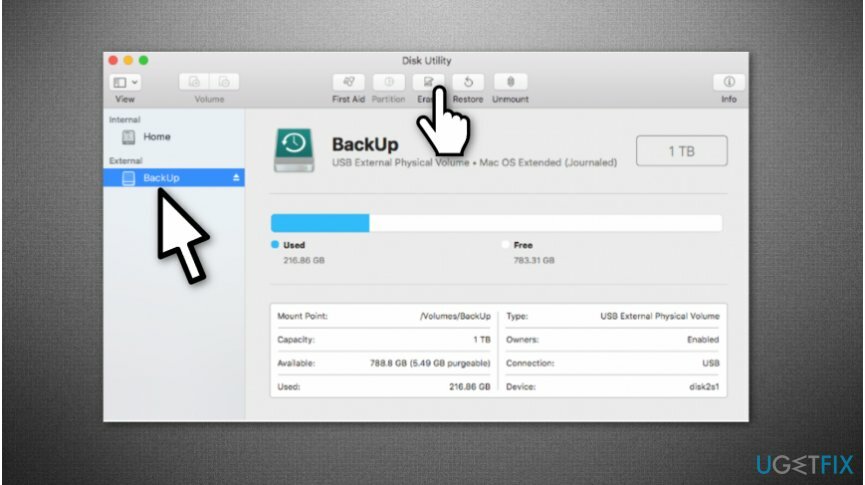
- Selecteer de schijf die u nodig hebt en klik op de knop Wissen.
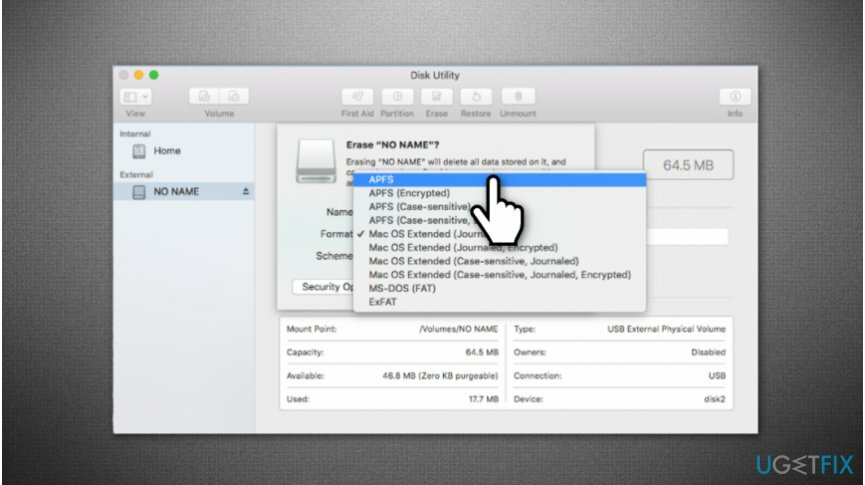
- Schijfhulpprogramma selecteert automatisch het bestandsformaat. U kunt het echter handmatig wijzigen als u weet welk formaat u nodig heeft. Ga daarvoor naar boven en bekijk de snelle samenvatting van bestandsindelingen;
- Geef uw schijf een naam en ga verder naar Beveiligingsopties.
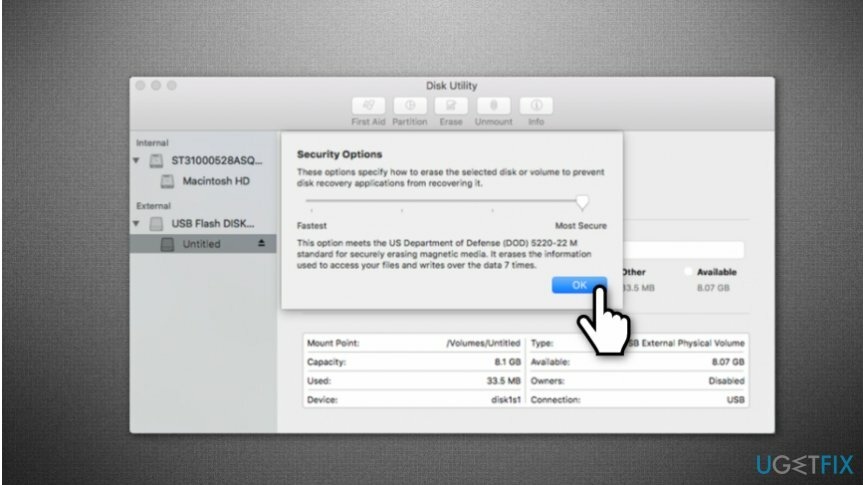
- Selecteer de opties van links (Snelst) naar rechts (Meest veilig);
- Klik op OK en wacht tot de schijf klaar is voor gebruik.
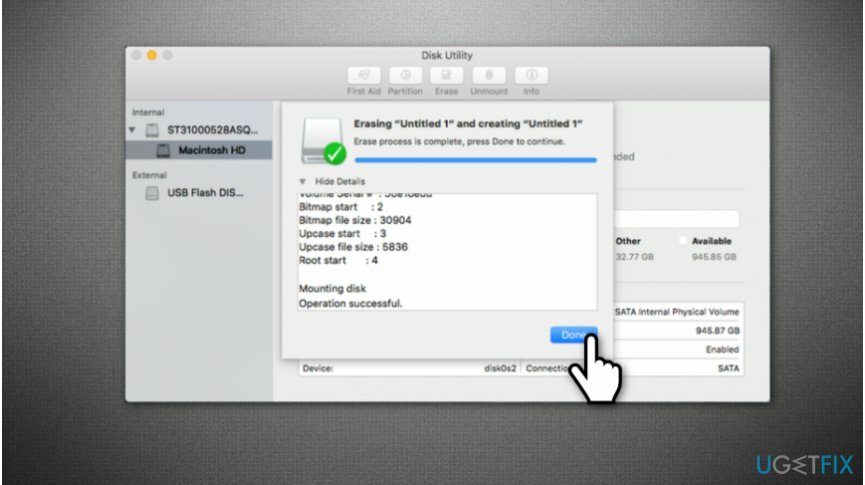
- Kopieer de bestanden terug naar uw schijf.
Optimaliseer uw systeem en laat het efficiënter werken
Optimaliseer nu uw systeem! Als u uw computer niet handmatig wilt inspecteren en moeite hebt met het vinden van problemen die uw computer vertragen, kunt u onderstaande optimalisatiesoftware gebruiken. Al deze oplossingen zijn getest door het ugetfix.com-team om er zeker van te zijn dat ze het systeem helpen verbeteren. Om uw computer met slechts één klik te optimaliseren, selecteert u een van deze tools:
Bieden
doe het nu!
DownloadencomputeroptimalisatieGeluk
Garantie
Als u niet tevreden bent en denkt dat het uw computer niet heeft verbeterd, neem dan gerust contact met ons op! Geef ons alstublieft alle details met betrekking tot uw probleem.
Dit gepatenteerde reparatieproces maakt gebruik van een database van 25 miljoen componenten die elk beschadigd of ontbrekend bestand op de computer van de gebruiker kunnen vervangen.
Om een beschadigd systeem te repareren, moet u de gelicentieerde versie van het hulpprogramma voor het verwijderen van malware kopen.

Voorkom dat websites, ISP en andere partijen u volgen
Om volledig anoniem te blijven en te voorkomen dat de ISP en de overheid tegen spionage op jou, je zou in dienst moeten nemen Privé internettoegang VPN. Hiermee kunt u verbinding maken met internet terwijl u volledig anoniem bent door alle informatie te coderen, trackers, advertenties en schadelijke inhoud te voorkomen. Het belangrijkste is dat u een einde maakt aan de illegale bewakingsactiviteiten die de NSA en andere overheidsinstellingen achter uw rug om uitvoeren.
Herstel uw verloren bestanden snel
Er kunnen zich op elk moment onvoorziene omstandigheden voordoen tijdens het gebruik van de computer: deze kan worden uitgeschakeld door een stroomstoring, a Blue Screen of Death (BSoD) kan optreden, of willekeurige Windows-updates kunnen de machine wanneer u een paar keer weggaat minuten. Als gevolg hiervan kunnen uw schoolwerk, belangrijke documenten en andere gegevens verloren gaan. Naar herstellen verloren bestanden, kunt u gebruiken Gegevensherstel Pro – het doorzoekt kopieën van bestanden die nog beschikbaar zijn op uw harde schijf en haalt ze snel op.